Prevezmite a nainštalujte ovládač pre zariadenie HP Color LaserJet 1600
Ak chcete pracovať s tlačiarňou prostredníctvom počítača, musíte ovládače predinštalovať. Ak ju chcete spustiť, môžete použiť jednu z niekoľkých dostupných metód.
obsah
Inštalácia ovládača pre zariadenie HP Color LaserJet 1600
Vzhľadom na rôzne spôsoby, ako nájsť a nainštalovať ovládače, mali by ste zvážiť hlavné a najúčinnejšie z nich podrobne. V tomto prípade potrebujete v každom prípade prístup na internet.
Metóda 1: Oficiálny zdroj
Jednoduchá a pohodlná voľba pre inštaláciu ovládačov. Webová stránka výrobcu má vždy potrebný základný softvér.
- Ak chcete začať, otvorte súbor Webové stránky spoločnosti HP ,
- V ponuke v hornej časti nájdite časť "Podpora" . Keď prejdete nad ním, zobrazí sa ponuka, v ktorej vyberiete položku "Programy a ovládače" .
- Potom do vyhľadávacieho poľa zadajte model tlačiarne
HP Color LaserJet 1600a kliknite na tlačidlo Hľadať . - Na stránke, ktorá sa otvorí, zadajte verziu operačného systému. Ak chcete získať informácie, kliknite na tlačidlo Upraviť
- Potom prejdite trochu otvorenú stránku a z navrhnutých položiek, ktoré obsahujú balík "Balík HP Color LaserJet 1600 Plug and Play" vyberte položku "Ovládače" a kliknite na "Stiahnuť" .
- Spustite stiahnutý súbor. Používateľ bude musieť iba akceptovať licenčnú zmluvu. potom sa vykoná inštalácia. V tomto prípade musí byť samotná tlačiareň pripojená k počítaču pomocou kábla USB.
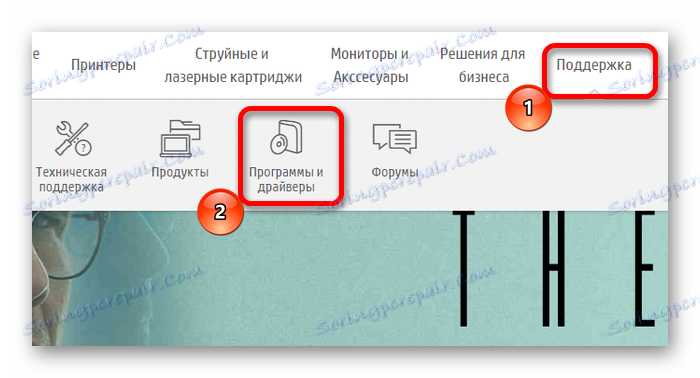
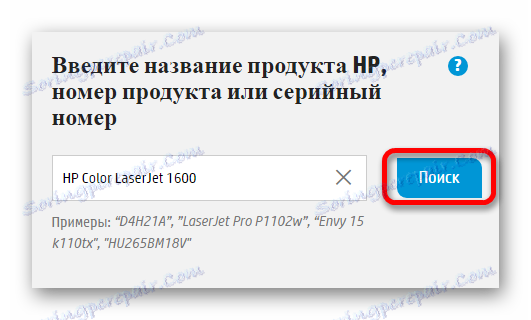

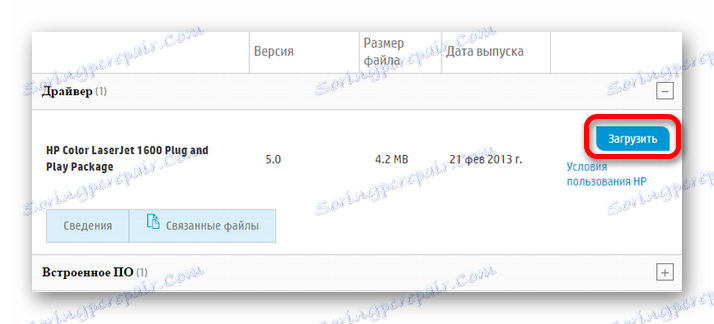
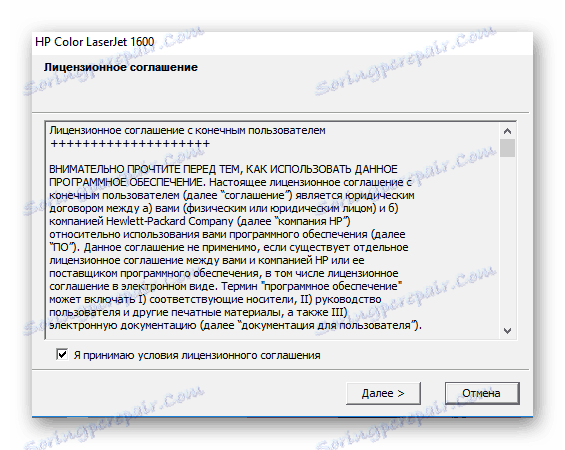
Metóda 2: Softvér tretej strany
Ak sa verzia s programom od výrobcu nezhoduje, vždy môžete použiť špecializovaný softvér. Toto riešenie sa vyznačuje svojou všestrannosťou. Ak je v prvom prípade program prísne určený pre určitú tlačiareň, potom takéto obmedzenie neexistuje. Podrobný opis takého softvéru je uvedený v samostatnom článku:
Lekcia: Softvér na inštaláciu ovládačov

Jeden takýto program je Booster Booster , Jeho výhody zahŕňajú intuitívne rozhranie a veľkú základňu vodičov. V tomto prípade tento softvér kontroluje aktualizácie vždy, keď sa spustí, a upozorní používateľa na dostupnosť nových verzií ovládačov. Ak chcete nainštalovať ovládač tlačiarne, postupujte takto:
- Po prevzatí programu spustite inštalačný program. Program zobrazí licenčnú zmluvu, pre ktorú musíte kliknúť na "Prijať a nainštalovať", aby ste ju prijali a začali pracovať.
- Potom počítač skenuje zastaralé a chýbajúce ovládače.
- Vzhľadom na to, že potrebujete nainštalovať softvér pre tlačiareň, po skenovaní zadajte model tlačiarne:
HP Color LaserJet 1600a pozrite sa na zobrazené výsledky. - Ak chcete nainštalovať ovládač, kliknite na položku Aktualizovať a počkajte na ukončenie programu.
- Ak je postup úspešný, vo všeobecnom zozname zariadení oproti položke "Tlačiareň" sa zobrazí zodpovedajúci symbol označujúci aktuálnu verziu nainštalovaného ovládača.

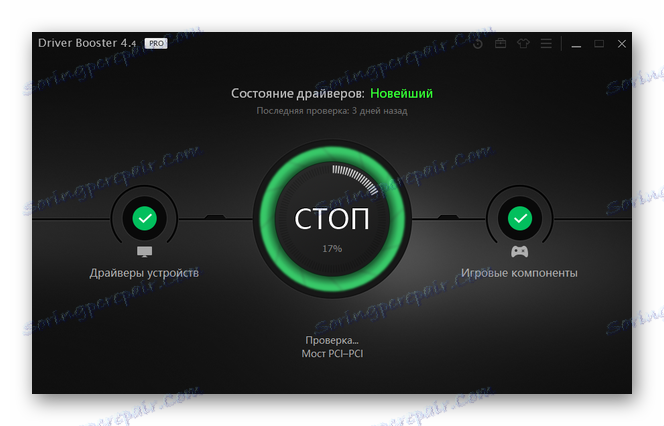
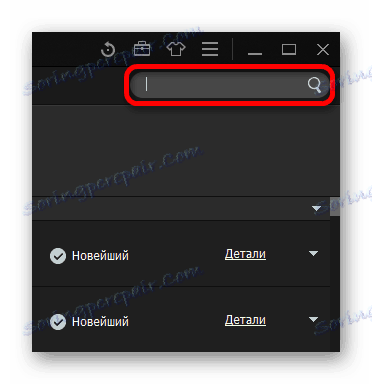
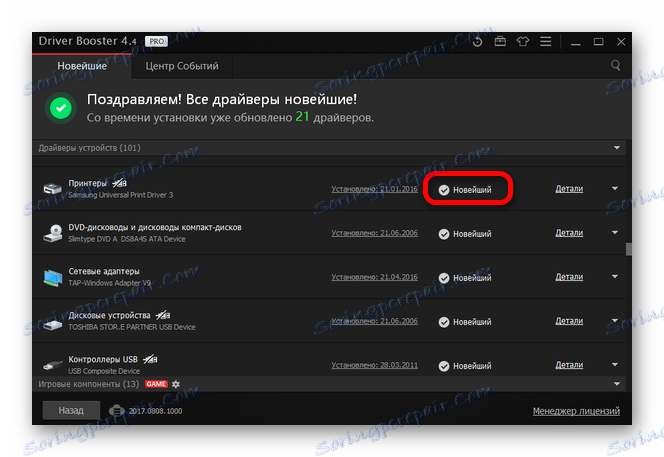
Metóda 3: ID hardvéru
Táto možnosť je menej populárna v porovnaní s predchádzajúcimi, ale je veľmi užitočná. Výraznou vlastnosťou je použitie identifikátora konkrétneho zariadenia. Ak nenájdete požadovaný ovládač pomocou predchádzajúcich špeciálnych programov, mali by ste použiť ID zariadenia, ktoré sa môžete naučiť pomocou "Správca zariadení" . Prijaté údaje by mali byť skopírované a zadané na špeciálnych stránkach pracujúcich s identifikátormi. V prípade zariadenia HP Color LaserJet 1600 je potrebné použiť tieto hodnoty:
Hewlett-PackardHP_CoFDE5
USBPRINTHewlett-PackardHP_CoFDE5

Čítajte viac: Ako nájsť ID zariadenia a prevziať ovládač s ním
Metóda 4: Systémové nástroje
Tiež nezabudnite na funkčnosť samotného operačného systému Windows. Ak chcete nainštalovať ovládače pomocou systémových nástrojov, musíte vykonať nasledujúce kroky:
- Najprv musíte otvoriť "Ovládací panel" , ktorý je k dispozícii v ponuke "Štart" .
- Potom prejdite do sekcie "Zobraziť zariadenia a tlačiarne" .
- V hornej ponuke kliknite na položku Pridať tlačiareň .
- Systém vyhľadá nové zariadenia. Ak je tlačiareň detekovaná, kliknite na ňu a potom kliknite na "Inštalovať" . To však nemusí fungovať a tlačiareň bude musieť byť pridané ručne. Ak to chcete urobiť, zvoľte "Požadovaná tlačiareň nie je uvedená" .
- V novom okne vyberte poslednú položku "Pridať lokálnu tlačiareň" a kliknite na tlačidlo "Ďalej" .
- V prípade potreby vyberte port pripojenia a kliknite na tlačidlo "Next" .
- Vyhľadajte požadované zariadenie v zozname. Najprv vyberte výrobcu HP a potom vyberte požadovaný model HP Color LaserJet 1600 .
- V prípade potreby zadajte nové meno zariadenia a kliknite na tlačidlo "Next" .
- Nakoniec budete musieť nakonfigurovať zdieľaný prístup, ak to užívateľ považuje za potrebné. Potom tiež kliknite na tlačidlo "Ďalej" a počkajte, kým sa dokončí inštalačný proces.
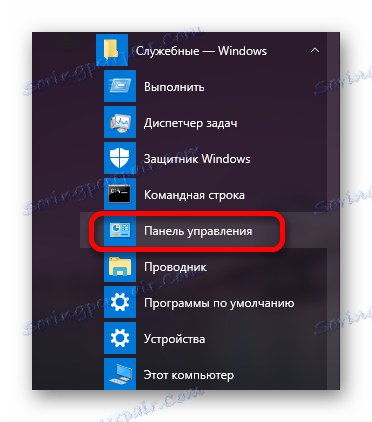
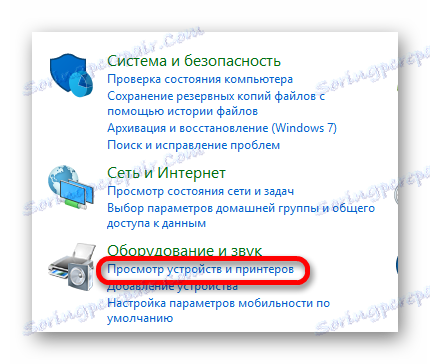
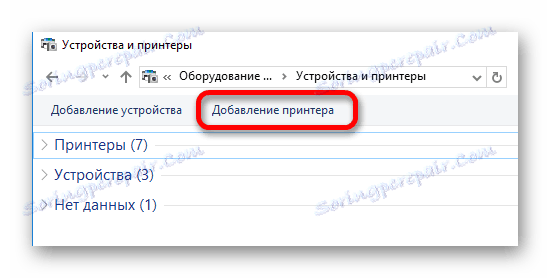
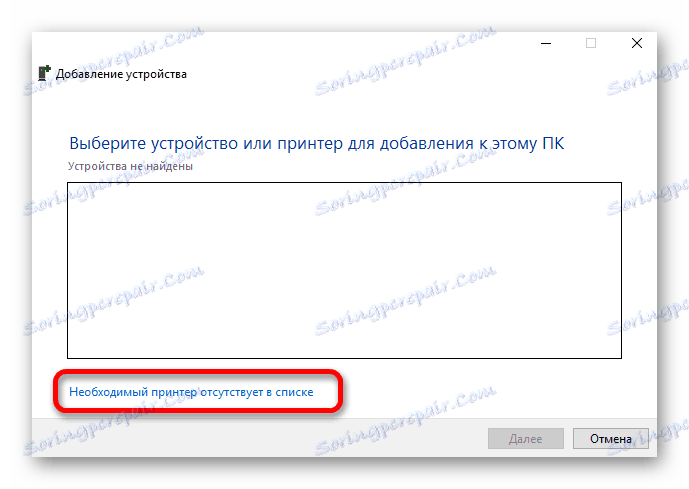
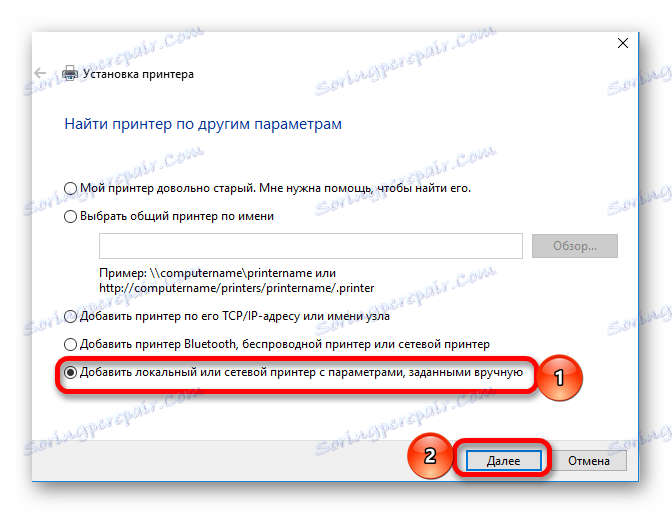
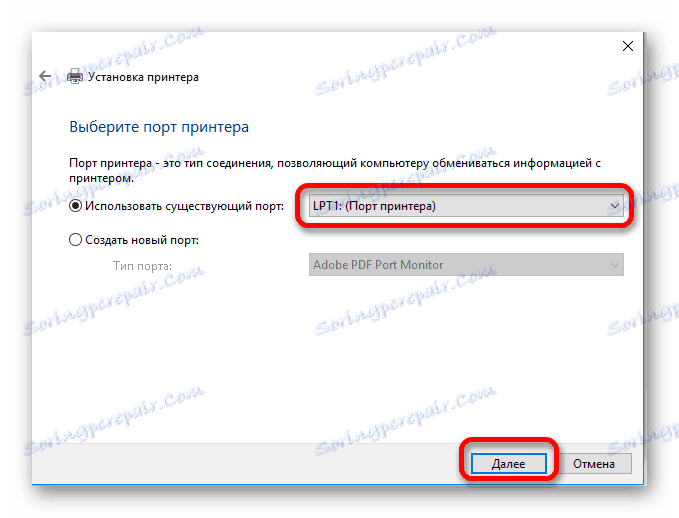
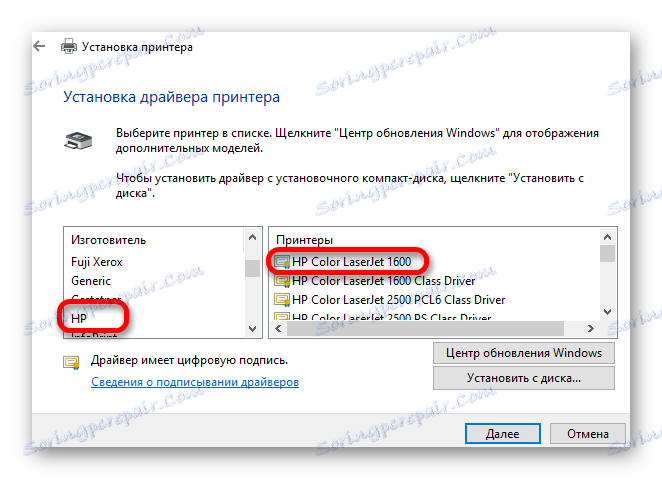

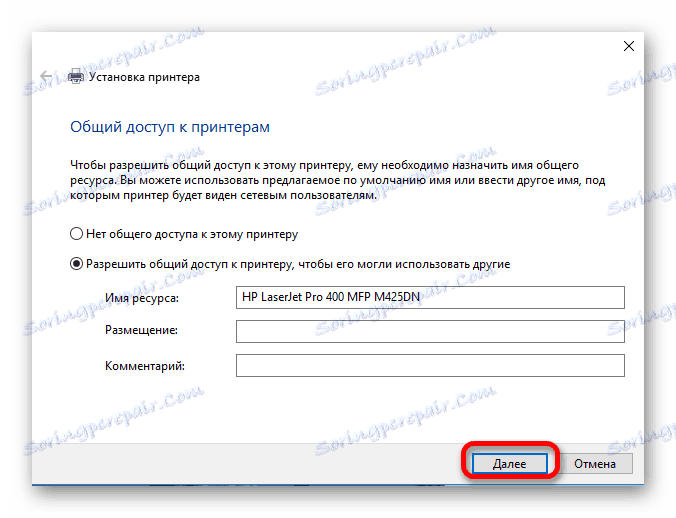
Všetky vyššie uvedené možnosti inštalácie ovládačov sú celkom pohodlné a ľahko použiteľné. V takomto prípade samotný používateľ postačuje na prístup k internetu, aby mohol používať niektorý z nich.